word中设置首行缩进的方法有四种:1. 使用标尺拖动滑块调整,适合快速操作但精度较低;2. 使用快捷键ctrl+t增加缩进、ctrl+shift+t减少缩进,便于微调;3. 通过段落设置精确控制缩进量,可在“特殊格式”中选择“首行缩进”并设定具体数值;4. 利用样式统一设置多个段落的缩进。悬挂缩进与首行缩进相反,是让除首行外的其他行向右缩进,常用于列表或文献排版。取消首行缩进可通过拖动标尺至最左、使用快捷键恢复或修改段落及样式设置实现。若首行缩进自动出现,可检查样式设置并关闭“自动套用格式”功能中的相关选项以解决。

Word中设置首行缩进其实很简单,就是让每段文字的第一行自动向右移动一定的距离,看起来更整齐。这可以通过几种方法实现,最常用的是标尺、快捷键和段落设置。

解决方案
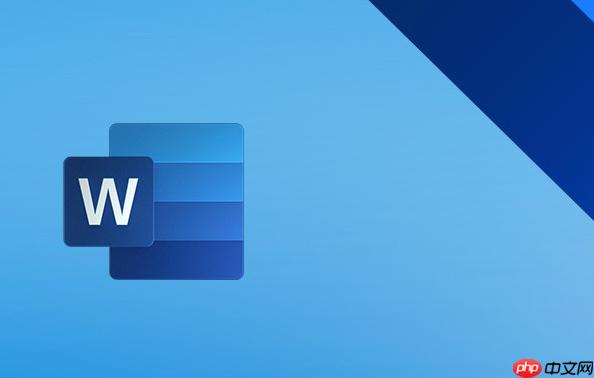
使用标尺: 这是最直观的方法。打开Word,确保标尺可见(视图 -> 标尺)。在标尺上有三个滑块,最上面的那个就是调整首行缩进的。拖动它到你想要的距离即可。这种方法适合快速调整,但精度可能稍差。

使用快捷键: 将光标放在段落开头,或者选中多个段落,然后按 Ctrl + T 键,每次按都会增加首行缩进量。 Ctrl + Shift + T 则减少缩进量。这个方法也比较快捷,适合微调。
使用段落设置: 这是最精确的方法。选中要设置的段落,右键选择“段落”,在“缩进和间距”选项卡中,找到“特殊格式”下拉菜单,选择“首行缩进”,然后在“度量值”中输入你想要的缩进量(比如2字符)。这种方法可以精确控制缩进量,适合对格式要求比较高的文档。
使用样式: 如果你的文档有很多段落需要统一设置首行缩进,使用样式是最方便的。在“样式”窗格中(开始 -> 样式),新建一个样式或者修改现有的样式,在样式设置中找到“格式” -> “段落”,然后在“缩进和间距”选项卡中设置首行缩进。这样,所有应用了该样式的段落都会自动具有相同的首行缩进。
悬挂缩进和首行缩进刚好相反。首行缩进是让段落的第一行向右缩进,而悬挂缩进是让段落的第一行保持不变,后面的所有行都向右缩进。设置方法也类似,在段落设置的“特殊格式”下拉菜单中选择“悬挂缩进”,然后设置缩进量即可。悬挂缩进常用于项目列表或者参考文献的排版,让条目更清晰。
取消首行缩进也很简单。如果你是用标尺设置的,直接拖动标尺上的首行缩进滑块到最左边即可。如果是用快捷键设置的,按 Ctrl + Shift + T 键直到缩进消失。如果是用段落设置或样式设置的,在段落设置的“特殊格式”下拉菜单中选择“无”,或者在样式设置中修改相应的段落格式。
有时候Word会自动应用首行缩进,这可能是因为你使用的样式设置了首行缩进,或者Word的“自动套用格式”功能在作祟。要解决这个问题,可以检查你使用的样式,确保没有设置首行缩进。另外,可以关闭“自动套用格式”功能。方法是:文件 -> 选项 -> 校对 -> 自动更正选项 -> 自动套用格式,取消勾选“段落开头空格采用首行缩进”。这个方法通常可以解决自动出现首行缩进的问题。
以上就是如何在Word中设置首行缩进_Word段落缩进调整教程的详细内容,更多请关注php中文网其它相关文章!

每个人都需要一台速度更快、更稳定的 PC。随着时间的推移,垃圾文件、旧注册表数据和不必要的后台进程会占用资源并降低性能。幸运的是,许多工具可以让 Windows 保持平稳运行。

Copyright 2014-2025 https://www.php.cn/ All Rights Reserved | php.cn | 湘ICP备2023035733号